PDFファイルには、読者がウェブページを介して追加情報やコンテンツにアクセスできるようにするためのハイパーリンクが含まれています。これにより、PDF文書内の単語数が効果的に削減されます。ただし、PDFに添付されたハイパーリンクが機能しなくなった場合、それを即座に削除することが重要です。この記事では、安価でありながらプロのPDFエディタであるUPDFを使用して、さまざまなシナリオで簡単にPDFからハイパーリンクを削除する方法を説明します。開始する前に、UPDFの無料トライアルをダウンロードすることをお勧めします。
Windows • macOS • iOS • Android 100%安全
第1部 ドキュメントからリンクを削除する必要がある理由は何ですか?
議論の対象となるトピックに関連する質問として、なぜPDF文書からリンクを削除しようとする理由があるのか、という疑問が浮かび上がります。理由を簡単に説明するために、この部分では役立ついくつかの潜在的なシナリオを紹介します。
- PDF文書に壊れたリンクを追加した場合、この文書を他のユーザーに送信することは非常に不便です。そのような壊れたリンクを削除して、他のユーザーが不便を感じないようにするのがベストです。
- 不要なリンクが追加された文書は、迷惑な問題を引き起こす可能性があります。
- 他のリンクに誘導するのではなく、読者に読んでほしい文書の内容に集中できるように、それらを削除することが重要です。
第2部 PDF内のハイパーリンクを削除するためにUPDFを選ぶ理由は?
この記事に来ると、Adobe、Foxitなどの他のPDFエディタの代わりにPDFから埋め込まれたリンクを削除するためにUPDFを使用することをお勧めする理由について非常に混乱するかもしれません。以下のリンクからUPDFをダウンロードして、以下で言及する理由を確認できます。
Windows • macOS • iOS • Android 100%安全

最も重要な理由は、要件に応じてリンクを削除できることです。1つのPDFからすべてのリンクを削除したり、1つのPDFで非表示のリンクを検索して削除したり、1度に異なるハイパーリンクをPDFから削除したりできます。
2つ目の理由は、AdobeやFoxitと比較して、UPDFは直感的なインターフェースを備えているため、ソフトウェアに慣れるための時間が必要ありません。
3つ目の理由は、UPDFが非常に安価であることです。年間ライセンスは4,100円、終身ライセンスは7,000円だけです。さらに、購入した1つのライセンスをWindows、Mac、Android、iPhoneなどのすべてのプラットフォームで使用できます。
最後に、UPDFには多くの他の機能が提供されています。以下はお楽しみいただける一部の主要な機能です。
- さまざまなモードと優れたナビゲーションでPDFファイルを開き、読み取ります。スライドショーでPDFを再生します。
- さまざまなツールを使用してPDF文書にコメントとマークアップを追加します。
- 編集を行います(新しいテキストの追加、テキストの削除、既存のテキストの変更、ドキュメントのフォーマットの変更を含む)。
- PDFにリンクを追加し、リンクのプロパティを簡単に編集します。
- PDFファイルサイズを簡単に圧縮します。
- リンクとメールを介して他の人とPDFを共有します。
- PDFページをスムーズに整理します。
- PDFファイルをWord、Excel、CSV、テキスト、RTF、HTML、XMLなどの他のファイル形式に変換します。
- OCR機能を使用してスキャンされたPDFを検索可能で編集可能な形式に変換します。
PDFからウェブと外部リンクを削除するには、UPDFを使用しますか?それでは、以下のダウンロードボタンをクリックしてダウンロードし、異なるケースの下でハイパーリンクを直接PDFから削除するための以下のガイドに従ってください。
Windows • macOS • iOS • Android 100%安全
第3部 PDFからハイパーリンクを削除する方法は?
1つのハイパーリンクを削除するか、PDFからハイパーリンクを1つずつ削除したい人のために。以下の手順に従ってください。
ステップ1. PDFファイルをインポートする
UPDFアプリを起動し、アプリのメインインターフェースに表示される「ファイルを開く」ボタンをクリックします。このボタンをクリックすると、PDFファイルを選択できるエクスプローラが起動します。ここで、PDFからリンクを削除したいPDFファイルを選択します。
ステップ2. 編集モードに入る
次に、アプリの左側に表示される「PDFを編集」ボタンをクリックします。このセクションを使用してPDFからリンクを削除します。
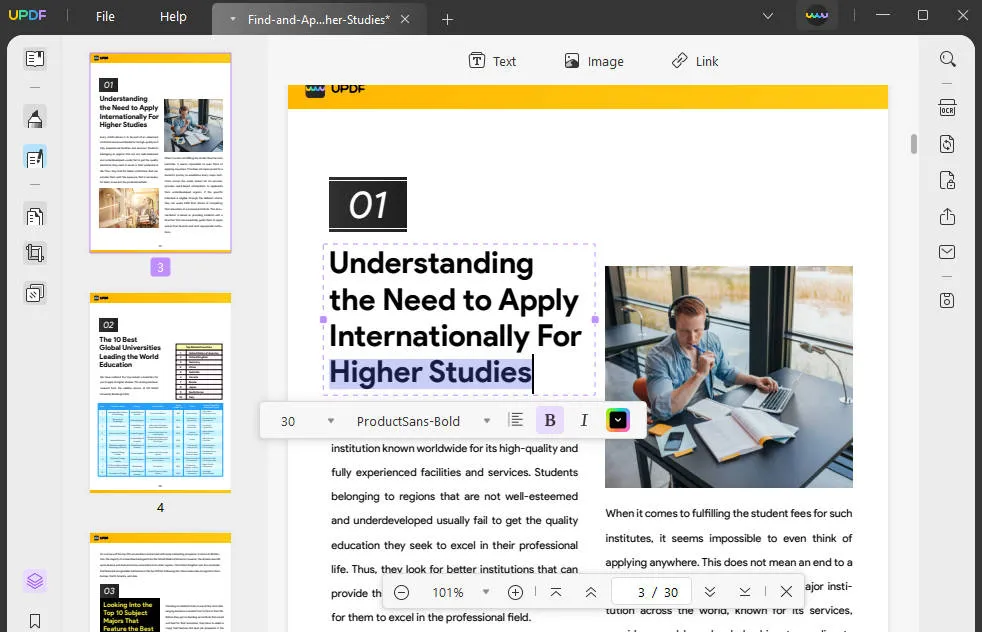
ステップ3. PDFからリンクを削除する方法
次に、削除したいリンクを選択し、右クリックして「削除」を選択してリンクを削除します。
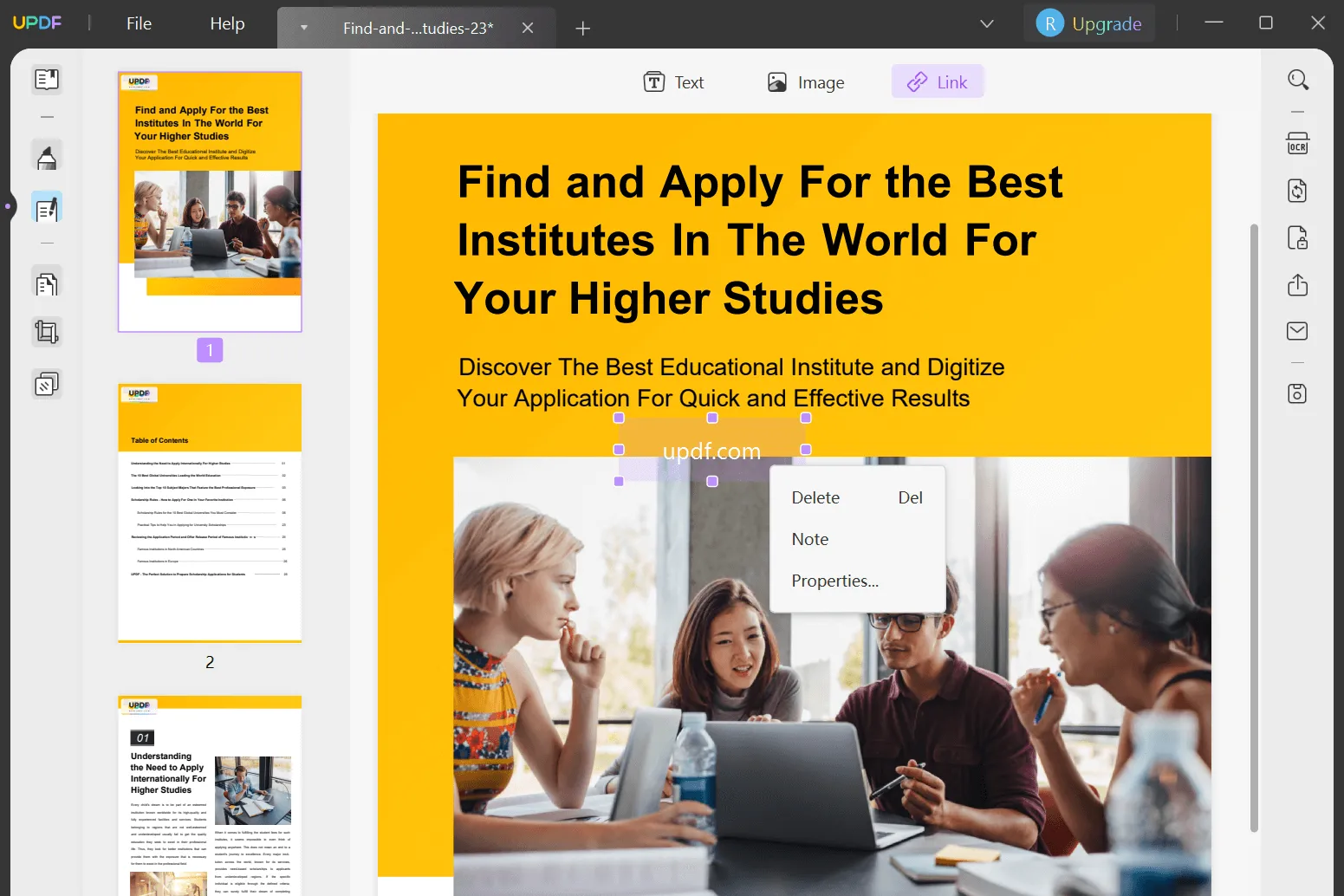
第4部:PDF内の非表示のリンクを削除する方法は?
PDF文書に追加されたすべてのリンクが読むときに表示されない場合、PDF文書の非表示のリンクを見つけるために以下の手順を使用してプロセスについて詳しく学びましょう。
Windows • macOS • iOS • Android 100%安全
- ステップ2:左パネルから「PDFを編集」タブに移動します。PDFに追加されたすべてのリンクが紫色でハイライト表示されます。
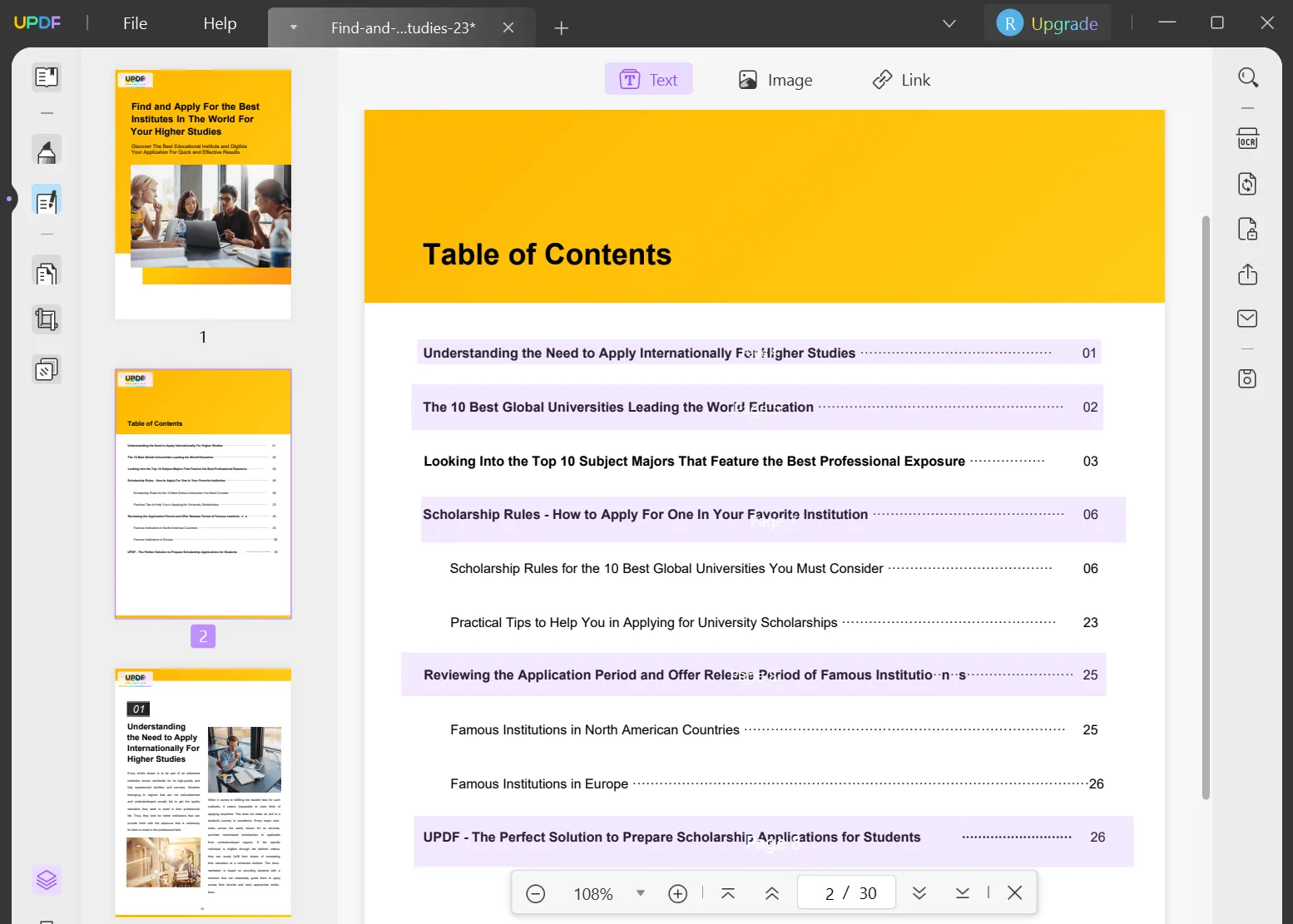
注意:他のタブにいる場合、リンクは表示されません。たとえば、UPDFの「リーダー」セクションにいる場合、リンクは表示されません。
第5部:PDFから複数のハイパーリンクを削除する方法は?
PDF文書に複数のハイパーリンクが追加されており、それらを一度に削除したい場合はどうすればよいでしょうか?WindowsユーザーまたはMacユーザーであるかにかかわらず、UPDFを使用してこれらのリンクを簡単に削除できます。これを行う方法について詳しく説明します。
- ステップ1:PDF文書をUPDFで開き、左パネルから「PDFを編集」タブに移動します。
- ステップ2:対応するセクションを選択すると、リンクが表示されます。複数のハイパーリンクを選択するには、Windowsの場合は「Ctrl」キー、Macの場合は「Command」キーを押しながらカーソルでリンクを選択します。
- ステップ3:選択したリンクを右クリックし、ドロップダウンメニューに表示される「削除」オプションに進み、削除します。
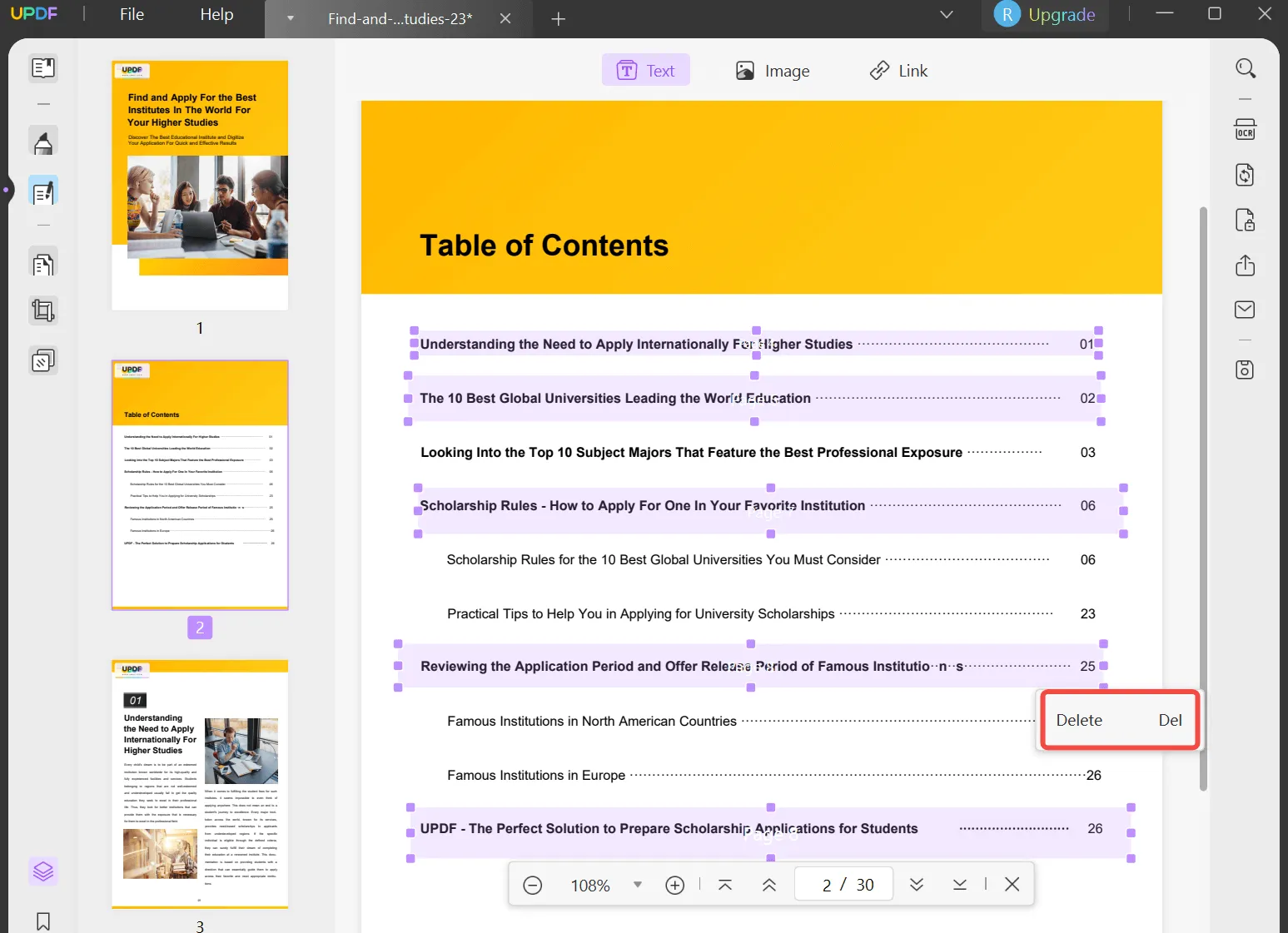
第6部:PDFからすべてのハイパーリンクを削除する方法は?
PDFファイルに多くのハイパーリンクが含まれており、それらのいずれも必要ない場合、UPDFのフラット化機能を使用してPDFからすべてのリンクを簡単に削除できます。それを進める方法については、以下で提供された手順を確認してください。
- ステップ1: UPDFでドキュメントを開くと、右のツールバーに「他として保存」タブにアクセスする必要があります。ドロップダウンメニューで「フラット化として保存...」オプションを選択します。
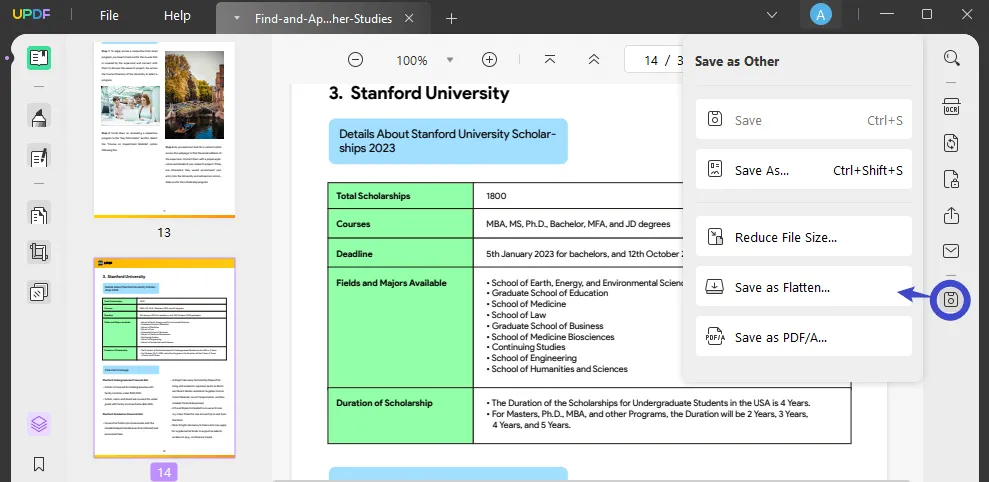
- ステップ2:フラット化モードを選択したら、「名前を付けて保存」をクリックしてプロセスを終了します。

UPDFはPDFからリンクを削除するためのすべての要件を解決できます。今すぐUPDFをダウンロードして使用しませんか?
Windows • macOS • iOS • Android 100%安全
第7部。PDFからリンクを削除する際のFAQ
1. オンラインでPDFのハイパーリンクを削除する方法は?
オンラインでPDFのハイパーリンクを削除するには、リンク編集機能を備えたオンラインPDFエディタを選択する必要があります。Sejda Online PDF Editorを例にしましょう。Sejda Online PDF Editorを介してそのウェブサイトにアクセスし、「PDFファイルをアップロード」をクリックし、トップメニューの「リンク」をクリックし、削除したいリンクを見つけ、それをクリックし、ポップアップウィンドウの底部にある「リンクを削除」をクリックします。その後、「適用」をクリックして変更内容を保存します。
2. プレビューを介したMacでPDFからハイパーリンクを削除する方法は?
Macでプレビューを介してPDFからハイパーリンクを削除するには、プレビューでリンクが含まれたPDFを開く必要があります。次に、トップメニューで「ツール」>「インスペクタを表示」に移動します。次に、「鉛筆」アイコンをクリックし、削除したいリンクを選択し、削除するためにキーボードの「削除」キーを押します。
3. Adobeを介してPDFからハイパーリンクを削除する方法は?
Adobeを使用してPDFからハイパーリンクを削除するには、AdobeでPDFを開く必要があります。次に、ツールに移動し、「PDFを編集」を見つけてクリックします。トップメニューで「リンク」を選択し、「ウェブまたはドキュメントのリンクを追加/編集」を選択し、削除したいリンクを右クリックし、「削除」を選択して削除します。
4. AdobeでPDFからすべてのハイパーリンクを削除する方法は?
AdobeはPDFからすべてのハイパーリンクを削除するのにも役立ちます。手順は次のとおりです。「PDFを開く」> 「ツール」> 「PDFを編集」>「リンク」、ウェブリンクを削除を選択し、AdobeのPDFからすべてのハイパーリンクを削除するために「すべて」を選択します。
5. Foxitを使用してPDFからハイパーリンクを削除する方法は?
Foxitを使用している場合、PDFからハイパーリンクを削除することもできます。ハイパーリンクが含まれたPDFをFoxitで開きます。次に、「編集」 > 「ウェブリンク」 > 「すべてのリンクを削除」に移動して、PDFからリンクを削除します。
結論
PDFからハイパーリンクを削除しようとしていますか?UPDFを使用して簡単にできるように、この記事を通じて関連情報をすべて集めました。便宜を提供するために、UPDF、プレビュー、Adobe、およびFoxitを使用してPDFファイル内のリンクを削除する方法について詳細なガイドを示します。ただし、他のPDFエディタと比較してUPDFを使用することをお勧めします。無料バージョンをここからダウンロードして試してみてください。
Windows • macOS • iOS • Android 100%安全
 UPDF
UPDF
 Windows版UPDF
Windows版UPDF Mac版UPDF
Mac版UPDF iPhone/iPad版UPDF
iPhone/iPad版UPDF Android版UPDF
Android版UPDF UPDF AI オンライン
UPDF AI オンライン UPDF Sign
UPDF Sign PDF を読み取り
PDF を読み取り PDF を注釈付け
PDF を注釈付け PDF を編集
PDF を編集 PDF を変換
PDF を変換 PDF を作成
PDF を作成 PDF を圧縮
PDF を圧縮 PDF を整理
PDF を整理 PDF を結合
PDF を結合 PDF を分割
PDF を分割 PDF を切り抜き
PDF を切り抜き PDF ページを削除
PDF ページを削除 PDF を回転
PDF を回転 PDF を署名
PDF を署名 PDF フォーム
PDF フォーム PDFs を比較
PDFs を比較 PDF を保護
PDF を保護 PDF を印刷
PDF を印刷 バッチ処理
バッチ処理 OCR
OCR UPDF クラウド
UPDF クラウド UPDF AI について
UPDF AI について UPDF AI ソリューション
UPDF AI ソリューション UPDF AI に関する FAQ
UPDF AI に関する FAQ PDF を要約
PDF を要約 PDF を翻訳
PDF を翻訳 PDF を説明
PDF を説明 PDF でチャット
PDF でチャット 画像でチャット
画像でチャット PDF をマインド マップに変換
PDF をマインド マップに変換 AI でチャット
AI でチャット ユーザーガイド
ユーザーガイド 技術仕様
技術仕様 アップデート
アップデート よくある質問
よくある質問 UPDF トリック
UPDF トリック ブログ
ブログ ニュースルーム
ニュースルーム UPDF レビュー
UPDF レビュー ダウンロード センター
ダウンロード センター お問い合わせ
お問い合わせ










